Sådan tjekker du trafikken på Google Maps
Miscellanea / / November 28, 2021
Hvem kan lide at sidde fast i trafikken, mens du går på kontoret eller hjemme? Hvad hvis du på forhånd vidste om trafikken, så du kan tage en alternativ rute, hvilket er bedre? Nå, der er en app, der kan hjælpe dig med at løse disse problemer. Og det overraskende faktum er, at du kender denne app, Google kort. Millioner af mennesker bruge Google Maps dagligt at navigere rundt i. Denne app kommer forudinstalleret på din smartphone, og hvis du bærer din bærbare computer rundt, kan du få adgang til den i din webbrowser. Udover at navigere rundt, kan du også tjekke trafikken på tværs af din rute og den gennemsnitlige rejsetid baseret på trafikken på ruten. Så før du tjekker trafikken på Google maps om trafikforholdene mellem dit hjem og arbejdsplads, skal du fortælle Google Maps placeringen af disse steder. Så først skal du vide, hvordan du gemmer dine arbejds- og hjemmeadresser på Google Maps.
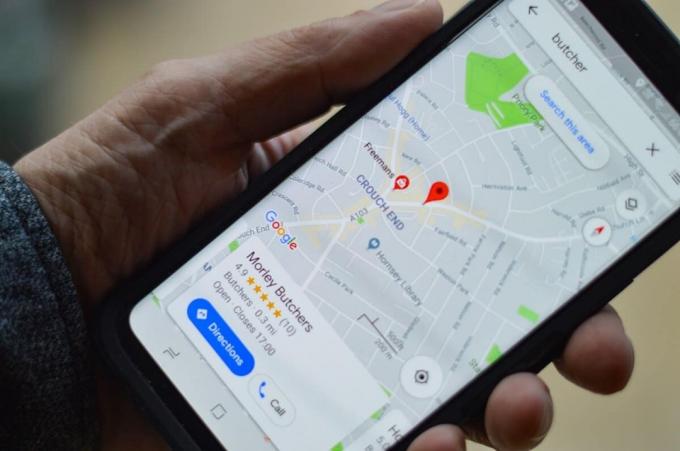
Indhold
- Sådan tjekker du trafikken på Google Maps
- Indtast din hjemme-/kontoradresse
- Tjek Trafik på Google Maps-appen på Android/iOS
- Tjek Traffic on Google Maps Web App på din pc
Sådan tjekker du trafikken på Google Maps
Indtast din hjemme-/kontoradresse
Det allerførste trin er at indstille den nøjagtige adresse/lokation, som du vil kontrollere trafikken på den rute for. Følg nedenstående trin for at indstille placeringen af din hjemme- eller kontoradresse på din pc/laptop:
1. Åben Google kort på din browser.
2. Klik på Indstillinger bjælke (de tre vandrette linjer i øverste venstre hjørne af skærmen) på Google Maps.
3. Klik på " under IndstillingerDine steder”.
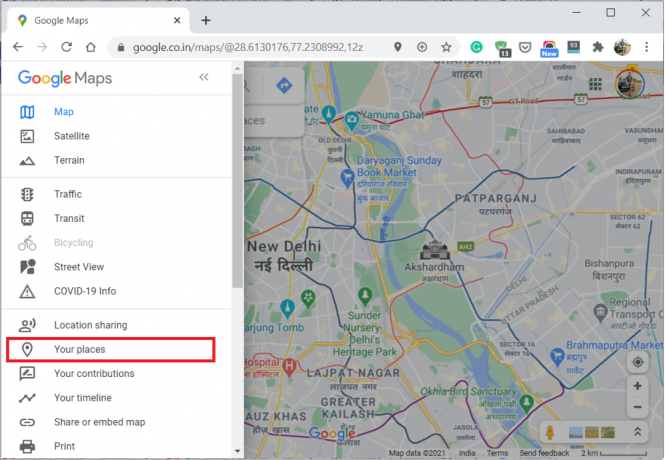
4. Under Dine steder finder du en Hjem og arbejde ikon.
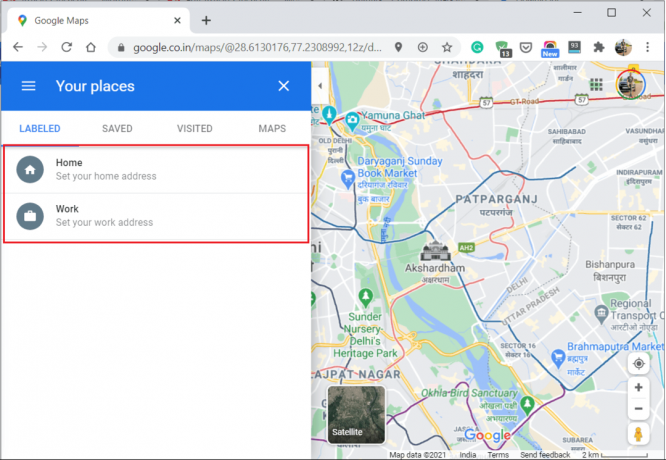
5. Næste, indtast din hjemme- eller arbejdsadresse klik derefter på Okay at gemme.

Indtast din hjemme- eller kontoradresse på Android/iOS-enhed
1. Åbn Google Maps-appen på din telefon.
2. Trykke på Gemt nederst i Google Maps app-vinduet.
3. Tryk nu på "Mærket” under Dine lister.
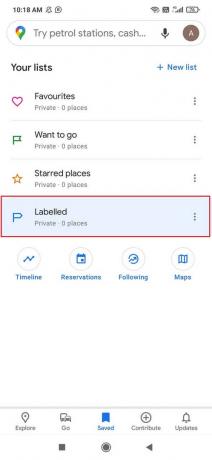
4. Tryk derefter på enten Hjem eller Arbejde, og tryk derefter på Mere.
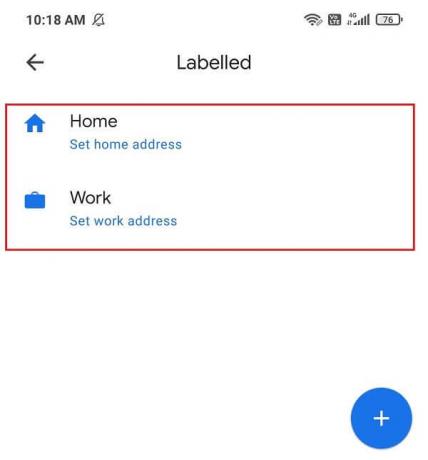
5. Rediger hjem eller Rediger arbejde for at indstille din adresse, tryk derefter på Okay at gemme.
Du kan også vælge placeringen fra kortet over dit sted for at angive den som en adresse. Tillykke, du har udført dine opgaver med succes. Nu, næste gang du skal til at arbejde hjemmefra eller omvendt, kan du vælge den mest behagelige rute blandt de tilgængelige til din rejse.
Nu har du lige indstillet dine placeringer, men du bør vide, hvordan du kontrollerer trafikforholdene. Så i de næste trin vil vi diskutere de nødvendige trin for at navigere rundt ved hjælp af din smartphone eller din bærbare computer.
Læs også:Sådan får du vist placeringshistorik i Google Maps
Tjek Trafik på Google Maps-appen på Android/iOS
1. Åbn Google kort app på din smartphone
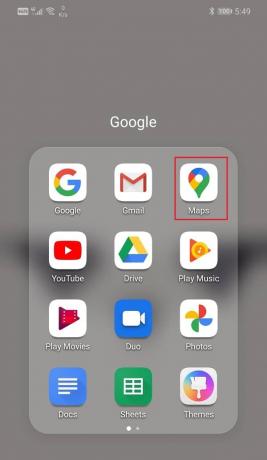
2. Tryk på navigationspilen. Nu kommer du ind i navigationstilstand.

3. Nu vil du se to bokse øverst på skærmen, en beder om Udgangspunktet og den anden til Bestemmelsessted.

4. Indtast nu stederne, dvs. Hjem og Arbejde i kasserne i henhold til din følgende rute.
5. Nu vil du se forskellige ruter til din destination.

6. Det vil fremhæve den bedste rute. Du vil se gader eller veje på ruten markeret i forskellige farver.
7. Farverne beskriver trafikforholdene på den del af vejen.
- Grøn farve betyder, at der er meget let trafik på vejen.
- orange farve betyder, at der er beskeden trafik på ruten.
- Rød farve betyder, at der er kraftig trafik på vejen. Der er chancer for syltetøj på disse stier
Hvis du ser trafik markeret med rødt, skal du vælge en anden sti, da der er stor sandsynlighed for, at den aktuelle sti kan give dig en vis forsinkelse.
Hvis du vil se trafikken uden at bruge navigationen så Indtast blot dit udgangspunkt og destination. Når du er færdig, ser du vejledningen fra dit udgangspunkt til destinationen. Klik derefter på Overlejringsikon og vælg Trafik under KORTDETALJER.

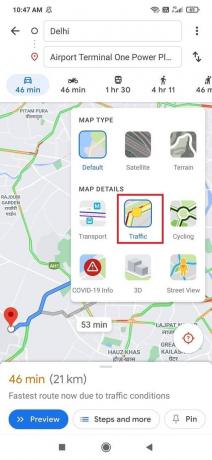
Tjek Traffic on Google Maps Web App på din pc
1. Åbn en webbrowser (Google Chrome, Mozilla Firefox, Microsoft Edge osv.) på din pc eller bærbare computer.
2. Naviger til Google kort websted i din browser.
3. Klik på Vejbeskrivelse ikonet ved siden af Søg i Google Maps bar.

4. Der vil du se en mulighed, der beder om udgangspunkt og destination.
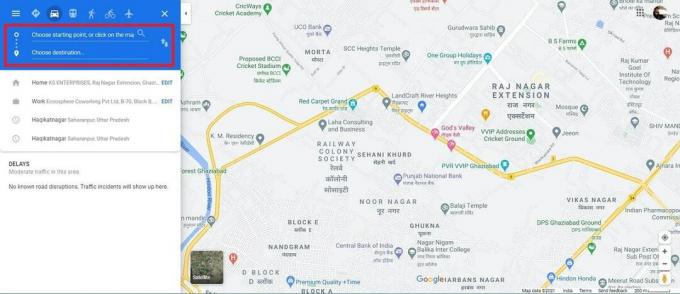
5. Gå ind Hjem og Arbejde på en af boksene i henhold til din aktuelle rute.

6. Åbn Menu ved at klikke på tre vandrette linjer og klik på Trafik. Du vil se nogle farvede linjer på gaderne eller vejene. Disse linjer fortæller om intensiteten af trafikken i et område.
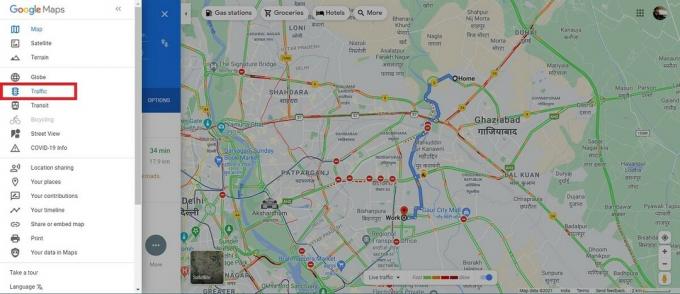
- Grøn farve betyder, at der er meget let trafik på vejen.
- orange farve betyder, at der er beskeden trafik på ruten.
- Rød farve betyder, at der er kraftig trafik på vejen. Der er chancer for syltetøj på disse stier.
Tung trafik kan nogle gange føre til kø. Disse kan få dig til at forsinke at nå din destination. Så det er bedre at vælge en anden rute, hvor der er tæt trafik.
Mange af jer er måske i tvivl om, hvordan teknologigiganten Google kender til trafikken på alle veje. Nå, det er et meget smart træk foretaget af virksomheden. De forudsiger trafikken i et bestemt område baseret på antallet af Android-enheder til stede i et område og deres bevægelseshastighed langs stien. Så ja, faktisk hjælper vi os selv og hinanden med at kende til trafikforholdene.
Anbefalede:
- Sådan bruger du Waze og Google Maps Offline til at gemme internetdata
- Ret Google Maps, der ikke viser rutevejledning i Android
- Ret Google Maps, der ikke taler i Android
Vi håber, at denne artikel var nyttig, og at du var i stand til det tjekke trafikken på Google Maps. Hvis du har spørgsmål eller forslag til denne guide, er du velkommen til at kontakte os ved at bruge kommentarsektionen.

![15 fantastiske 2018 kommende spilbaggrunde [HD, 4K]](/f/dc91d4550ebbfb9b46bcc3f6df6ab3a6.jpg?1573742320?width=288&height=384)

